三星电脑连接显示器无反应怎么办?如何排查故障?
三星电脑因其卓越的性能和优雅的设计,一直深受消费者的喜爱。但是,在连接显示器时遇到无反应的状况,确实让人头疼。本文将围绕“三星电脑连接显示器无反应”的问题,提供全面的故障排查指南,帮助用户高效解决问题。
1.确认三星电脑与显示器连接情况
在开始任何复杂的故障排查前,首先应当确认硬件连接是否正确和稳固。检查HDMI、VGA、DVI或DisplayPort连接线是否都没有出现松动或损坏的情况。有时候问题可能仅仅因为一个未插紧的连接头。

2.核对电脑的显示设置
2.1多显示器显示设置
右击桌面,选择“显示设置”。
确认“多显示器”选项中已设置为“扩展这些显示器”或“显示同一画面”。
检查是否选择正确的显示器作为主显示器。
2.2显卡驱动程序
进入设备管理器检查显卡驱动程序是否正常安装。
如果有更新的驱动程序,从官方网站下载并安装。

3.检查显示器
3.1显示器电源
确保显示器已经开启电源,并且亮度和对比度调节到正常水平。
尝试更换另一台显示器或连接其他设备确认显示器功能正常。
3.2输入源选择
监视器上有按钮或菜单用于选择输入源(如HDMI、VGA等),确保选取正确的输入源。
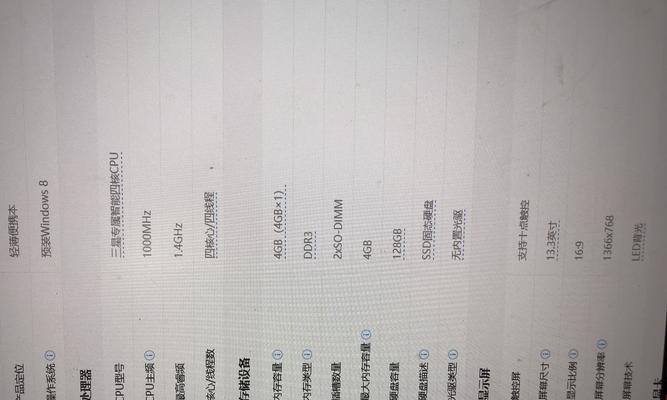
4.系统软件问题排查
4.1重启电脑
如果上述步骤都没有解决问题,尝试重启您的电脑,有时这一简单的操作能解决许多临时的系统故障。
4.2使用故障排除工具
Windows系统内置的故障排除工具可以帮助识别和解决一些常见的连接问题。
访问“设置”>“更新与安全”>“故障排除”,然后运行相关的故障排除程序。
5.系统更新与恢复
5.1更新系统
确保您的操作系统是最新版本,更新可能会解决兼容性问题。
从设置中心检查并安装所有可用的更新。
5.2系统恢复点
如果问题是在最近的系统或软件更新后出现的,可以尝试使用系统恢复功能回到之前的状态。
这一步骤涉及系统还原点的创建和使用,需要谨慎操作。
6.联系专业支持
如果经过以上步骤仍然无法解决问题,可能需要专业的技术支持。此时可联系三星客服或专业技术人员进行进一步诊断和维修。
用户可能遇到的其他问题
1.显示器黑屏但电脑运行正常
这种情况下,电脑可能在发送信号,但是显示器无法显示。请检查显示器的输入源和线缆连接,确认无误后再继续故障排查。
2.只有电脑屏幕亮,显示器无响应
确认显示器电源已开启,并将输入信号设置为对应的输入源。若问题依旧,请尝试更换连接线,或检查是否需要更新显卡驱动。
三星电脑连接显示器无反应时,不要急于求成,应该按照一定的逻辑顺序来排查问题。从检查物理连接开始,逐步到软件设置、系统更新,乃至寻求专业帮助。本文所介绍的方法涵盖了大多数常见情况,希望您能按照本文的指导顺利完成故障排除。如果还有其他疑问,欢迎在评论区留言探讨。
标签: 三星电脑
版权声明:本文内容由互联网用户自发贡献,该文观点仅代表作者本人。本站仅提供信息存储空间服务,不拥有所有权,不承担相关法律责任。如发现本站有涉嫌抄袭侵权/违法违规的内容, 请发送邮件至 3561739510@qq.com 举报,一经查实,本站将立刻删除。
相关文章
